Ventoy 是一个开源的可启动U盘制作工具。使用Ventoy后,您无需每次都格式化U盘;只需直接将ISO文件拷贝到U盘,便可直接启动,免去其他复杂步骤。该工具支持同时拷贝多种ISO文件,启动时提供一个菜单供您选择需要启动的系统。此外,Ventoy完美兼容Legacy BIOS和UEFI启动模式。至今,Ventoy已成功测试了超过11000种ISO文件,几乎可以启动任何ISO文件。
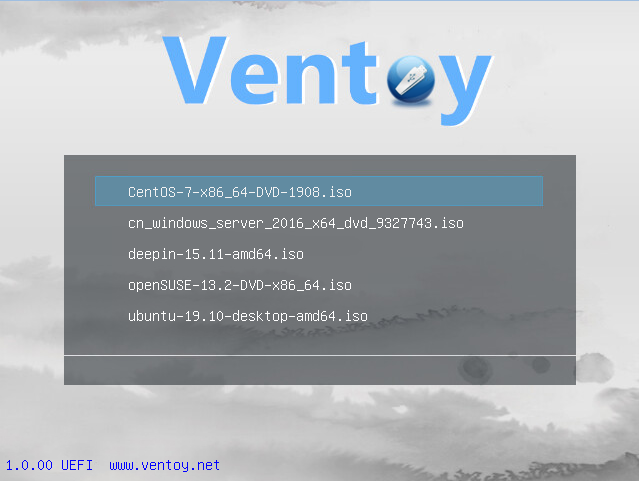
使用场景
在传统的U盘系统安装方案中,每次需要安装新系统时,我们都必须将U盘格式化,并将系统.iso文件写入其中。这意味着每次更换系统,U盘都需要被重复格式化并写入新的镜像文件。
然而,有了Ventoy,这一过程大为简化。您只需对U盘进行一次格式化,之后便可以将多种操作系统,如WinPE、Windows、Linux等,存储在同一个U盘上。启动时,您可以从菜单中选择所需的系统进行加载。若需要添加新的系统,只需将相应的.iso文件拷贝到U盘的指定目录,无需再次格式化U盘。这不仅省时省力,也极大地提高了效率。
Ventoy 特点
- 100% 开源 (许可证)
- 使用简单 (使用说明)
- 快速 (拷贝文件有多快就有多快)
- 直接从ISO文件启动,无需解开
- 无差异支持Legacy + UEFI 模式
- UEFI 模式支持安全启动 (Secure Boot) (1.0.07版本开始) 说明
- 支持持久化 (1.0.11版本开始) 说明
- 支持直接启动WIM文件(Legacy + UEFI) (1.0.12+) 说明
- 支持自动安装部署(1.0.09+) 说明
- 支持超过4GB的ISO文件
- 保留ISO原始的启动菜单风格(Legacy & UEFI)
- 支持大部分常见操作系统
- 不仅仅是启动,而是完整的安装过程
- ISO文件支持列表模式或目录树模式显示 说明
- 提出 "Ventoy Compatible" 概念
- 支持插件扩展
- 启动过程中支持U盘设置写保护
- 不影响U盘日常普通使用
- 版本升级时数据不会丢失
- 无需跟随操作系统升级而升级Ventoy
安装与使用
下载
在Windows下使用
Ventoy支持在Windows和Linux操作系统下使用,暂不支持macOS,以下是Windows系统下的使用介绍。
安装Ventoy后打开界面如下图,我们需要准备一个U盘(请提前备份数据),选择您的U盘点安装即可,注意:首次安装Ventoy会将U盘格式化,请务必备份数据。
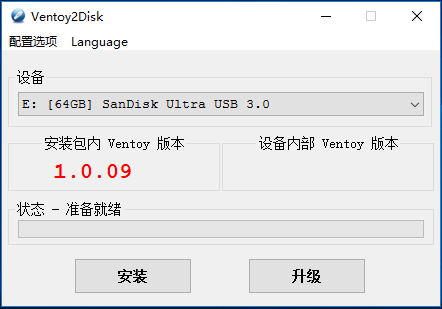
然后将您的系统镜像(.iso)放到U盘的任意目录下,Ventoy会自动进行遍历查找您的系统镜像。BIOS中设置U盘为第一启动方式,即可看到多个启动方式。后面需要添加其它系统,直接将该系统镜像拷贝到U盘任意目录即可。
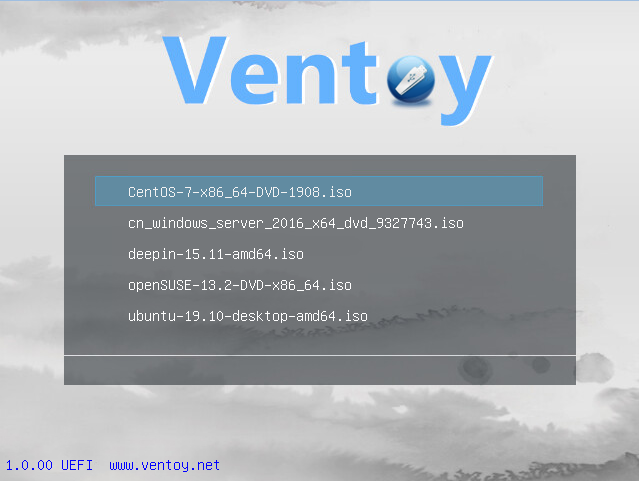
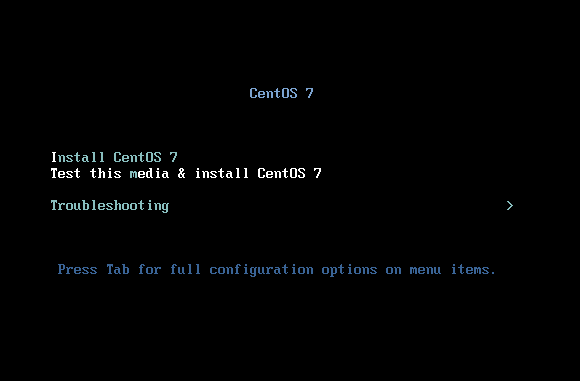
使用体验
之前博客介绍过另一款多系统U盘启动工具:WinSetupFromUSB多系统U盘引导启动工具,不过该工具每次添加一个新系统的时候都需要打开此软件写入镜像,使用起来没有Ventoy方便,也没有Ventoy简单。目前xiaoz已切换为Ventoy,既简单又方便。如果经常需要安装系统的同学,Ventoy是不可缺少的神器,推荐大家使用。










不错,收藏了。
这个的确是神器!